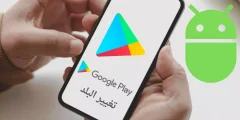જેઓ Android ઉપકરણના સંપર્કોનો બેકઅપ લેવાનો માર્ગ શોધી રહ્યા છે તેઓ યોગ્ય સ્થાને આવ્યા છે. આ કરવા માટે ઘણી રીતો છે.
શું તમે તમારા Android ફોન સંપર્કોનો બેકઅપ લેવાની રીત શોધી રહ્યા છો? તમારા ફેસબુક મિત્રોને તેમના નંબર મોકલવા માટે કહેવાના દિવસો ગયા. તમારા સંપર્કોને એક પછી એક ખસેડવું પણ હવે જરૂરી નથી. Android ઉપકરણના સંપર્કોનો બેકઅપ લેવાની ઘણી રીતો છે. કેટલાક અનુકૂળ છે અને કેટલાક નથી, પરંતુ તમારા બધા સંપર્કો ગુમાવવાનું કોઈ કારણ નથી. અમે તમને શ્રેષ્ઠ માર્ગ શોધવામાં મદદ કરવા માટે અહીં છીએ, તો ચાલો પ્રારંભ કરીએ.
નૉૅધ: ઉપકરણ ઉત્પાદકો ઘણીવાર સેટિંગ્સને અલગ રીતે ગોઠવે છે અને નામ આપે છે. આ પોસ્ટમાં પગલા-દર-પગલાની કેટલીક સૂચનાઓ તમારા સ્માર્ટફોન પરની સૂચનાઓથી અલગ હોઈ શકે છે.
તમારા Google એકાઉન્ટમાં Android સંપર્કોનો બેકઅપ લો
તમારા સંપર્કો હંમેશા બેક અપ લે છે તેની ખાતરી કરવા માટે આ સૌથી સરળ અને સૌથી અનુકૂળ રીત છે. ગૂગલ એન્ડ્રોઇડનું માલિક હોવાથી, તેની સેવાઓ લોકપ્રિય મોબાઇલ ઓપરેટિંગ સિસ્ટમ સાથે સારી રીતે સંકલિત છે. ઘણા બધા ફાયદાઓમાંથી એક જેનો તમે આનંદ લઈ શકો છો તે છે Google સંપર્કો પર તમારા સંપર્કોને સાચવવું.
જો તમે આ માર્ગ પર જવાનું નક્કી કરો છો, તો તમારા સંપર્કો તમારા Google એકાઉન્ટ સાથે સતત સમન્વયિત થશે. આમાં તમારા બધા વર્તમાન સંપર્કો, તેમજ તમે કોઈપણ સમયે ઉમેરો અથવા કા deleteી નાખો છો. તમારો ફોન અચાનક ભ્રષ્ટ થઈ જાય, કામથી બહાર થઈ જાય, અથવા તમારે ઉપકરણોને સ્વિચ કરવાની જરૂર હોય, જે લોકો તેમના એન્ડ્રોઇડ સંપર્કોને તેમના ગૂગલ એકાઉન્ટમાં બેકઅપ લે છે તેઓ હંમેશા તેમના નંબરો ગૂગલના ક્લાઉડમાં ડાઉનલોડ કરવા માટે તૈયાર રહેશે.
- તમારા Android ઉપકરણમાંથી, સેટિંગ્સ એપ્લિકેશન પર જાઓ.
- એકાઉન્ટ્સ વિકલ્પ પસંદ કરો.
- તમારું Gmail અથવા Google એકાઉન્ટ શોધો. તેને પસંદ કરો.
- એકાઉન્ટ સિંક પર જાઓ.
- ખાતરી કરો કે સંપર્કો પસંદ કરેલ છે.
- સંપર્કો એપ્લિકેશન ખોલો.
- 3-લાઇન મેનૂ બટન દબાવો.
- સેટિંગ્સ પસંદ કરો.
- સંપર્ક સમન્વયન સેટિંગ્સને ટેપ કરો.
- ઉપકરણ સંપર્કોને પણ સમન્વયિત કરો હેઠળ, સેટિંગ્સ મેનેજ કરો પસંદ કરો.
- ઉપકરણ સંપર્કોના સ્વચાલિત બેકઅપ અને સમન્વયન પર સ્વિચ કરો.
SD કાર્ડ અથવા USB સ્ટોરેજનો ઉપયોગ કરીને તમારા ફોન સંપર્કોનો બેકઅપ લો
કેટલાક લોકો જૂના જમાનાની વસ્તુઓ પસંદ કરે છે અથવા ફક્ત ગૂગલના ક્લાઉડ સ્ટોરેજ પર વિશ્વાસ કરતા નથી. આથી જ તમારા એન્ડ્રોઇડ ફોન સંપર્કોનો બેકઅપ લેવા માટે બાહ્ય સ્ટોરેજનો ઉપયોગ કરવો એ તમારા નંબરોને સલામત અને ધ્વનિ રાખવા માટેની બીજી મુખ્ય રીત છે. આ SD મેમરી કાર્ડ અથવા કોઈપણ USB ફ્લેશ ડ્રાઇવનો ઉપયોગ કરીને કરી શકાય છે.
- તમારી સંપર્કો એપ્લિકેશન ખોલો.
- 3-લાઇન મેનુ બટન દબાવો અને સેટિંગ્સ પર જાઓ.
- નિકાસ પસંદ કરો.
- તમે સંપર્ક ફાઇલો ક્યાં સંગ્રહિત કરવા માંગો છો તે પસંદ કરો. આ કિસ્સામાં, તે SD કાર્ડ અથવા USB સ્ટોરેજમાં ક્યાંક હશે.
- સૂચનાઓનું પાલન કરો અને સંગ્રહ ઉપકરણને સુરક્ષિત જગ્યાએ રાખો. તમે તેને ક્લાઉડમાં સ્ટોર પણ કરી શકો છો અને જરૂર પડે ત્યારે તેને રિસ્ટોર પણ કરી શકો છો.
તમારા સિમ કાર્ડ પર તમારા ફોન સંપર્કોનો બેકઅપ લો
નવીનતમ Android ઉપકરણો તમારા સિમ કાર્ડમાં સંપર્કોને સંગ્રહિત કરવાનું વધુ જટિલ બનાવે છે. ગૂગલની સત્તાવાર સંપર્કો એપ્લિકેશન હવે ફક્ત સિમમાંથી સંપર્કો આયાત કરવાની મંજૂરી આપે છે, પરંતુ નિકાસ કરવાની નથી. તેવી જ રીતે, તમે હવે તે એપથી તમારા સિમમાં વ્યક્તિગત સંપર્કો ઉમેરી શકતા નથી. આ હોઈ શકે છે કારણ કે આ પ્રક્રિયાને બિનજરૂરી માનવામાં આવે છે, કારણ કે અમારી પાસે હવે વધુ યોગ્ય વિકલ્પો છે.
તમારામાંથી કેટલાક ઉત્પાદક દ્વારા બનાવેલ સંપર્કો એપ્લિકેશન્સનો ઉપયોગ કરી શકે છે અને આ એપ્લિકેશન્સ તમને તમારા સિમ કાર્ડમાં સંપર્કોને સ્થાનાંતરિત કરવાની મંજૂરી આપી શકે છે. સેમસંગ કોન્ટેક્ટ્સ એપ્લિકેશનની જેમ જ. જો તમે સેમસંગ એપ્લિકેશનનો ઉપયોગ કરી રહ્યાં છો, તો તમારે ફક્ત મેનૂ બટન અથવા ત્રણ વર્ટિકલ બિંદુઓને દબાવવાનું છે, સંપર્કો મેનેજ કરો, સંપર્કો આયાત/નિકાસ કરો, નિકાસ પસંદ કરો, સિમ કાર્ડ પસંદ કરો અને નિકાસ પર ટેપ કરો.
પ્રક્રિયા અન્ય બિન-Google સંપર્ક એપ્લિકેશન્સ સાથે સમાન હોઈ શકે છે.
થર્ડ પાર્ટી એપનો ઉપયોગ કરવો
તૃતીય-પક્ષ એપ્લિકેશન્સની વિશાળ શ્રેણી તેને કાર્ય કરવાનું સરળ બનાવે છે બેકઅપ Android સંપર્કો.
જેમ કે ટિટાનિયમ બૅકઅપ و સરળ બેકઅપ અને તેથી વધુ. તેમને તપાસો!
અમે આશા રાખીએ છીએ કે Android ફોન સંપર્કોનું બેકઅપ કેવી રીતે લેવું તે જાણવામાં તમને આ લેખ મદદરૂપ લાગશે. ટિપ્પણીઓમાં તમારો અભિપ્રાય અને અનુભવ અમારી સાથે શેર કરો. ઉપરાંત, જો લેખ તમને મદદ કરે છે, તો તેને તમારા મિત્રો સાથે શેર કરવાની ખાતરી કરો.